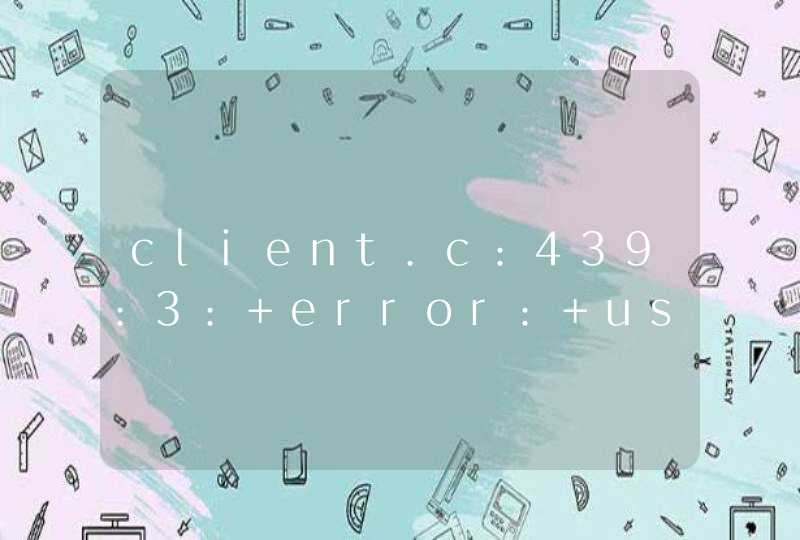本文将要介绍一下如何配置JDK环境变量
工具/材料
jdk 1.7
Win7
方法
1、首先,要下载安装JDK,可以直接百度jdk官网进行jdk的下载安装,下载好之后,按照提示一步一步安装即可(注意:安装JDK 选择安装目录 安装过程中会出现两次 安装提示 。第一次是安装 jdk ,第二次是安装 jre 。建议两个都安装在同一个java文件夹中的不同文件夹中。不能都安装在java文件夹的根目录下,jdk和jre安装在同一文件夹会出错)
2、安装完成之后,点击“计算机”-->属性
3、接着:高级系统设置-->环境变量-->系统变量
4、接下来就是进行环境的配置了,系统变量-->新建
创建java_home变量,变量值为jdk的安装路径(我的JDK的安装路径是C:、Program Files\Java\jdk1.7.0_25)
5、java_home变量之后,在继续新建path变量
系统变量-->新建-->path
变量值为:%JAVA_HOME%\bin%JAVA_HOME%\jre\bin
6、系统变量-->新建-->创建classpath变量,变量值为
.%JAVA_HOME%\lib%JAVA_HOME%\lib\tools.jar
点击确定之后,环境变量就配置完了。
学习Java的首要任务就是进行环境的搭建和环境变量的配置jdk环境变量的配置:
1、首先从sun(已被oracle公司收购)公司的官网上下载jdk(根据自己电脑系统下载合适的32或64位的jdk)。
2、双击jdk应用程序进行安装(因安装简单则不再配图)只需要一步步点击下一步即可,可以更换安装路径.
3、安装完jdk之后效果如图(此图为1.7版本jdk)
4、双击进入jdk1.7(图为内部文件)
5、配置环境变量
(1)、 计算机右击属性进入下图
(2)、点击高级系统设置 如 下
(3)、点击环境变量
(4)、在用户变量或系统变量内添加两个变量
1单击新建按钮,在变量名内添加JAVA_HOME
在变量值内填写jdk的安装路径(填写到jdk版本内如下图)
2单击新建按钮,在变量名内添加path变量
在变量值内填写%JAVA_HOME%\bin(或jdk路径到bin内 如:F:\Java\jdk1.7.0_67\bin;)如下图
注意:路径末尾加分号
6、测试win+r键 (或开始——运行)输入 cmd 进入命令提示窗,在命令提示窗内输入java –version 显示如下信息则为配置成功。